
כברירת מחדל, שורת המשימות במערכת ההפעלה של Windows 7 מוצגת בתחתית המסך ויש לה את התצוגה של שורה אחת שבה מוצגות לחצן 'התחל', כאשר ניתן להציג את הסמלים של התוכניות שהוקצו והפעלתו, והכלי ו ההודעות מוצגות. כמובן, פאנל זה נעשה טוב, זה נוח להשתמש בו וזה מאוד מפשט את העבודה במחשב. עם זאת, זה לא תמיד הכרחי או סמלים מסוימים להפריע. היום נסתכל על מספר דרכים להסתיר את שורת המשימות ואת גורמותיו.
הסתר שורת המשימות ב- Windows 7
קיימות שתי שיטות לעריכה של הפאנל הנדון - שימוש בפרמטרים של מערכת או בהתקנת תוכנה מיוחדת של צד שלישי. כל משתמש בוחר שיטה זו תהיה אופטימלית בשבילו. אנו מציעים להכיר את עצמך ולבחור את המתאים ביותר.עכשיו יש לך גישה לפתיחה ולהסתיר את הלוח דרך הפעלת המפתח החם.
ראוי לציין כי מחברי המשימות אינו פועל על כמה מכלולים של מערכת ההפעלה Windows 7. אם נתקלת בבעיה כזו, מומלץ לבדוק את כל גירסאות העבודה של התוכנית, ואם המצב לא נפתר, קשר ישירות למפתח דרך האתר הרשמי שלה.
שיטה 2: כלי רגיל של Windows
כאמור, קיימת הגדרה סטנדרטית לשורת המשימות האוטומטית של Windows 7. תכונה זו מופעלת פשוטו כמשמעו במספר קליקים:
- לחץ על כל מיקום בחינם של לוח PCM ובחר "מאפיינים".
- בכרטיסייה שורת המשימות, בדוק את תיבת הסימון "הסתר אוטומטית בשורת המשימות" ולחץ על הלחצן החל.
- אתה יכול גם ללכת "הגדר" באזור "אזור ההודעות".
- סמלי המערכת מסתתר כאן, למשל, "רשת" או "נפח". לאחר השלמת הליך ההתקנה, לחץ על אישור.


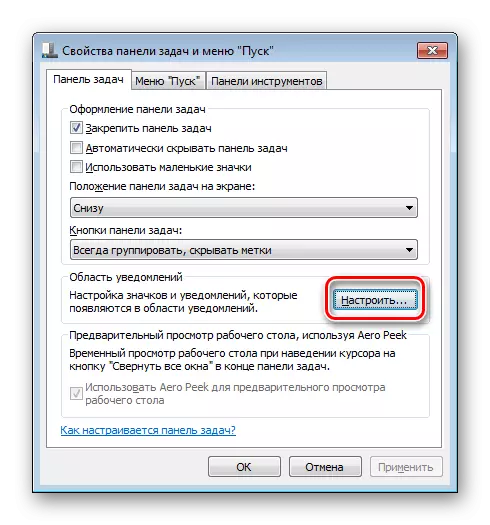

עכשיו, כי אתה מעורר את מצביע העכבר למיקום של שורת המשימות, הוא נפתח, ואם הסמן מוסר, הוא ייעלם שוב.
הסתר את האלמנטים של שורת המשימות
לפעמים יש צורך להסתיר את שורת המשימות לא לגמרי, אבל רק להשבית את התצוגה של אלמנטים בודדים שלה, בעיקר הם מבצעים כלים שונים המוצגים בצד ימין של הרצועה. התאמה אישית של אותם יסייעו במהירות לעורך הפוליטיקאי של הקבוצה.
ההוראות הנמצאות בתמורה להלן לא יתאימו לבעלי Windows 7 Home Basic / Extended, שכן אין עורך מדיניות קבוצתית. במקום זאת, אנו ממליצים לשנות פרמטר אחד בעורך הרישום שאחראי לכבות את כל האלמנטים של מגש המערכת. הוא מוגדר כדלקמן:
- הפעל את הפקודה "הפעל" על-ידי סגירת מפתח Win + R, הקלד Regedit ולאחר מכן לחץ על "אישור".
- בצע את הנתיב המוצג למטה כדי להגיע לתיקייה "Explorer".
- מאפס, לחץ על PCM ובחר "צור" - "DWORD (32 Bita)".
- להקצות את השם notraytemsdisplay.
- לחץ פעמיים על לחצן העכבר השמאלי כדי לפתוח את חלון ההגדרות. במחרוזת "ערך", ציין את מספר 1.
- הפעל מחדש את המחשב, ולאחר מכן ייכנסו לתוקף השינויים.
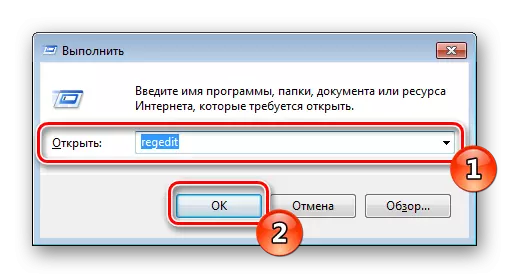
HKEY_CURRENT_USER / Software / Microsoft / Windows / FortVersion / Policies / Explorer

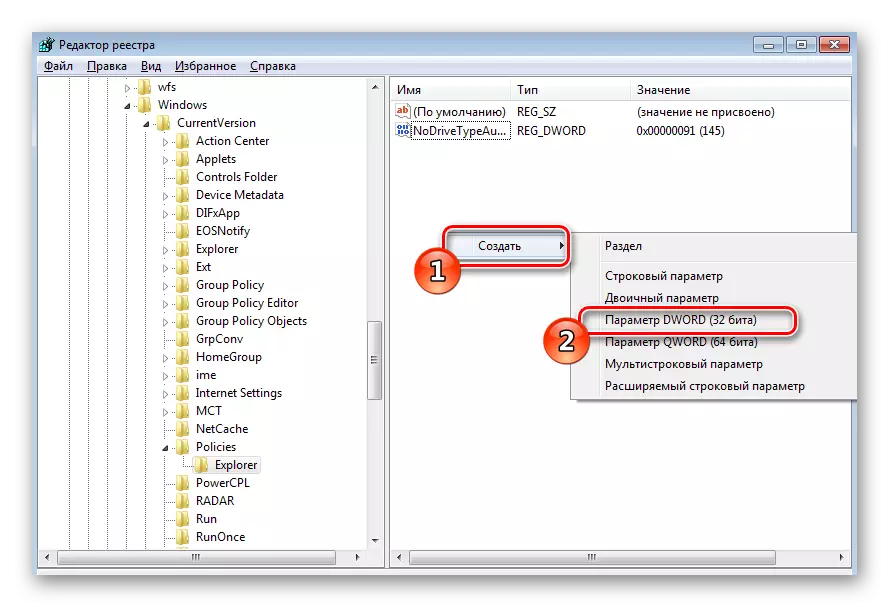


עכשיו לא יופיעו כל אלמנטים של מגש המערכת. יהיה עליך למחוק את הפרמטר שנוצר אם ברצונך להחזיר את מצבם.
עכשיו אנחנו פונים ישירות לעבודה עם פוליטיקאים קבוצתיים, יש להם יותר עריכה מפורטת של כל פרמטר בהם:
- המעבר לעורך מתבצע באמצעות השירות "הפעלה". הפעל אותו עם סגירת שילוב המפתח Win + R. הקלד את gpedit.msc ולאחר מכן לחץ על "אישור".
- עבור אל "תצורת משתמש" ספריה - "תבניות ניהוליות" ובחר את מצב התפריט "התחל" ושורת המשימות.
- ראשית שקול את ההגדרה "אל תציג את סרגלי הכלים בשורת המשימות". לחץ פעמיים על הקו כדי לעבור לערוך את הפרמטר.
- סמן את הסמן "הפעל", אם ברצונך להשבית את התצוגה של אלמנטים מותאמים אישית, כגון "כתובת", "שולחן העבודה", "התחלה מהירה". בנוסף, משתמשים אחרים לא יוכלו להוסיף אותם באופן ידני מבלי לשנות את הערך של כלי זה.




קרא גם: פוליטיקה קבוצתית ב - Windows 7
ההוראות הניתנות על ידינו צריכות לעזור לך להתמודד עם תצוגה של שורת המשימות במערכת ההפעלה Windows 7. אמרנו בפירוט את ההליך למסתור לא רק את השורות הנדונות, אלא גם השפיעה על אלמנטים בודדים, אשר תיצור תצורה אופטימלית.
